Relative Topices
[訪客網路專業版] 什麼是訪客網路專業版(Guest Network Pro)?
訪客網路專業版(Guest Network Pro)是訪客網路的升級版,可在您的在家中或辦公室使用此功能,用於提供訪客連上特定的無線網路WiFi上網,但不供此訪客存取此路由器上連接的其他設備(例如NAS或 網路芳鄰中的電腦),還可設定網路內容過濾,用於阻止或允許存取某些類型的網路內容。

注意:
1). 新增訪客網路專業版後,同時也會新增一個 VLAN網路。
2). WiFi 7 ROG 系列型號和部分 WiFi 6 型號支援 訪客網路專業版(Guest Network Pro)。
3). 此功能需將您的華碩路由器韌體版本升級至正式版韌體 3.0.0.6.102_34312 以上版本方可支援。
有關如何升級韌體的資訊,請參考FAQ [無線路由器] 如何更新華碩無線路由器的韌體
訪客網路專業版(Guest Network Pro)的主要特色:
- 訪客入口網站:建立登入驗證頁面,使用者在連接到 WiFi 之前必須接受特定的服務條款。這確保了網路的合法使用並提高了品牌曝光。
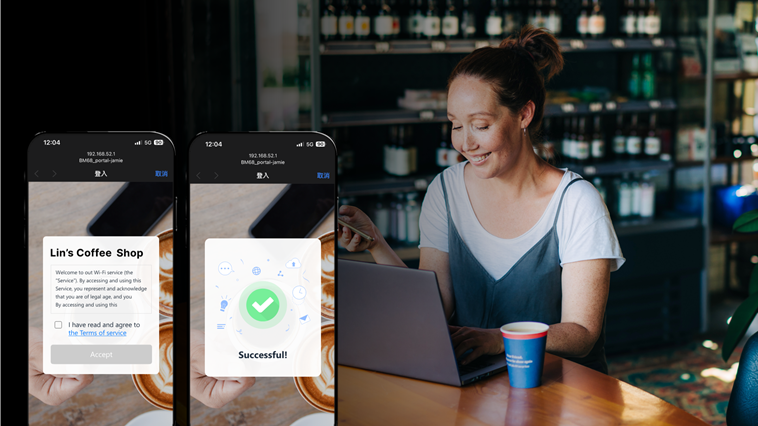
- 兒童網路:為兒童設定特定的網路存取時間和允許的網站,使用隨機 MAC 位址更輕鬆地管理具有多個連接裝置的家庭的線上行為。您也可以使用留言板給您的孩子留言。網路內容過濾是透過 DNS 執行的。
- 物聯網(IoT)網路:建立專用於物聯網設備的WiFi網絡,以增加這些設備的相容性並增強網路連接穩定性。
- VPN 網路:連接到第三方 VPN 服務或華碩站點到點 VPN,它會隱藏您的 IP 位址並加密您的網路活動以防止追蹤。
- 客製化網路:靈活客製化網路使用方式,滿足不同場景需求。
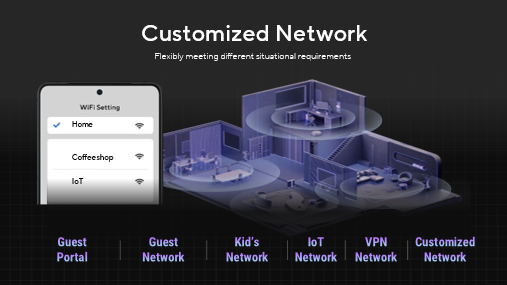
- MLO (multi-link Operation) *僅適用於 WiFi 7 型號:跨所有頻段建立智慧連接,包括 2.4GHz、5GHz 和 6GHz(如果您所在地區支援)。這使得設備能夠同時跨不同頻段傳輸和接收數據,從而提供更快的網路速度。
MLO 功能預設為啟用。 您在設定MLO網路之前可以先到[無線網路] > [MLO] 確認功能是否已開啟。
底下說明如何在主網路以及訪客網路專業版的多重連接模式(MLO)網路啟用MLO功能:
(1)點擊[網路] > [主網路設定檔] > [進階設定] > 在[多重連接模式(MLO)]啟用此功能,最後點擊[套用本頁面設定]即完成。
(2)登入華碩路由器設定頁面,進入[網路],在訪客網路專業版下點擊 [新增網路] > [多重連接模式(MLO)]即可新增MLO網路。
更多詳細說明可參考此FAQ [Wi-Fi 7無線路由器] 什麼是MLO (多重連接模式)? 如何設定?
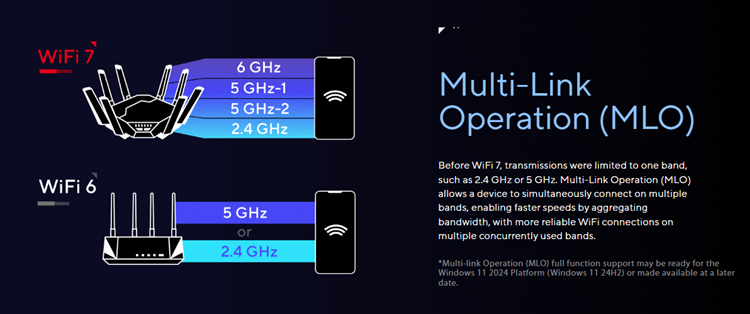
ASUS訪客網路專業版不僅增強了網路安全性,還增加了靈活性和便利性。選擇華碩以獲得無與倫比的網路管理體驗。